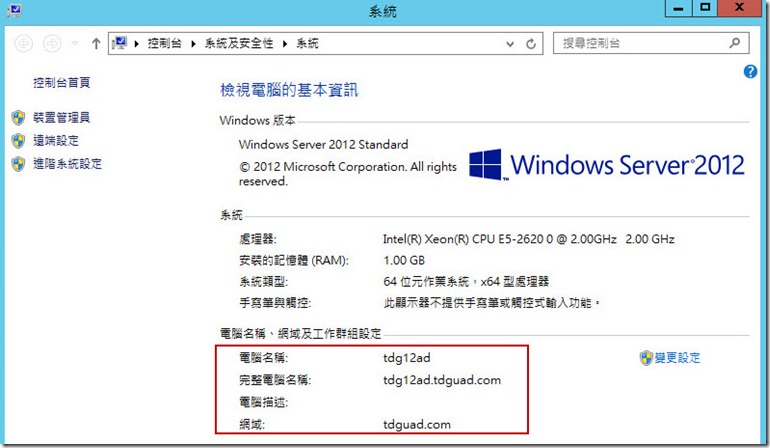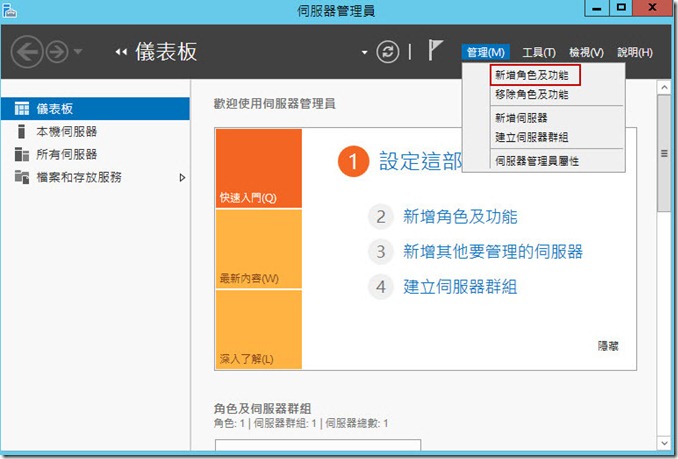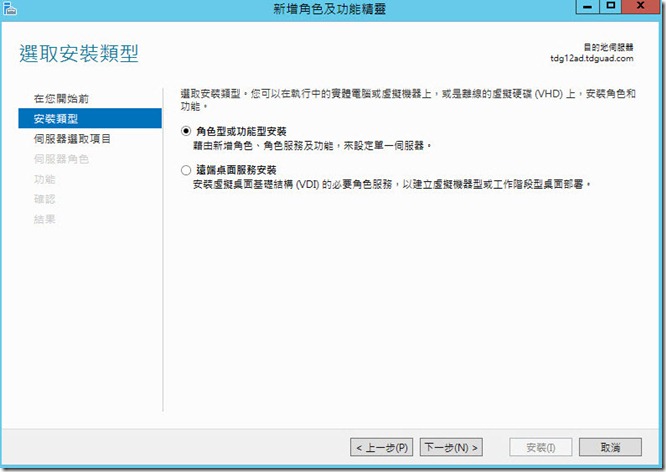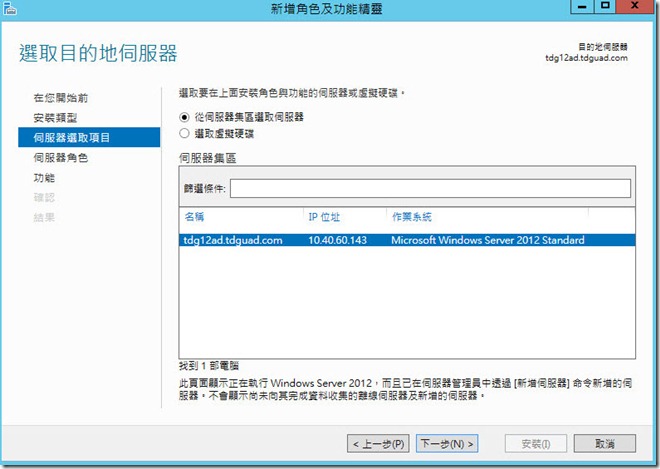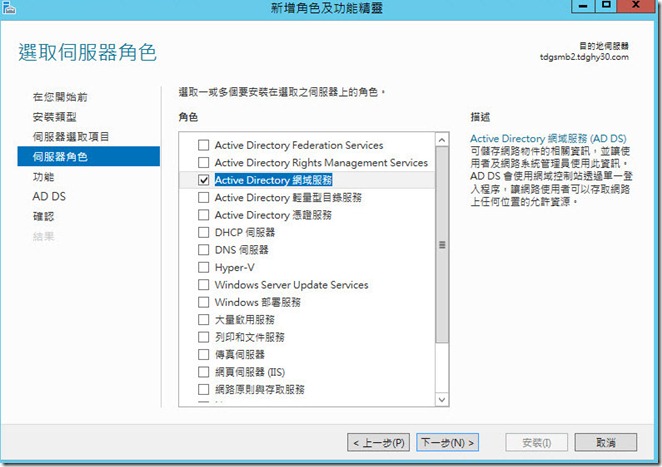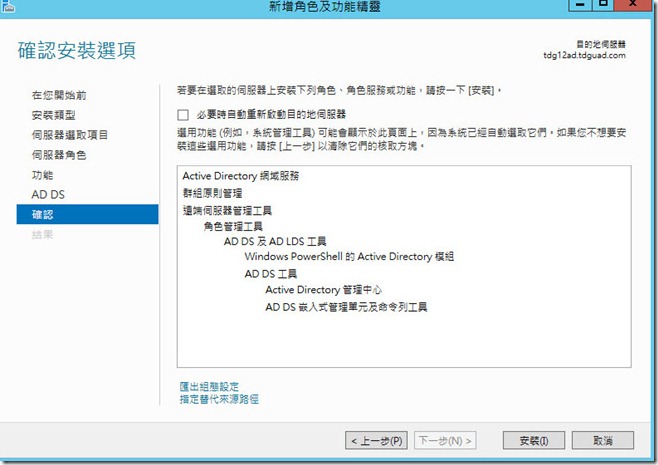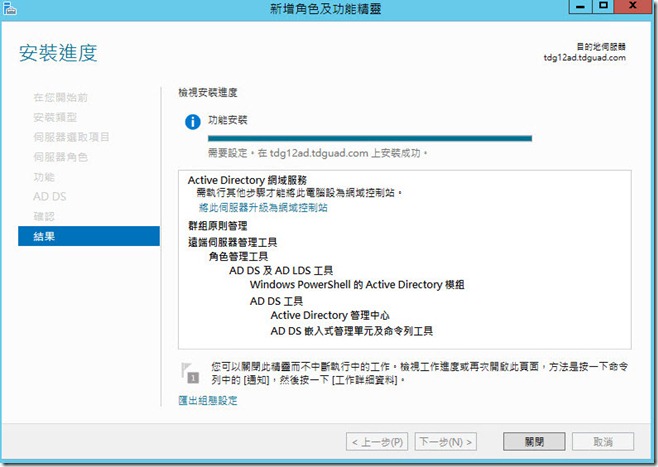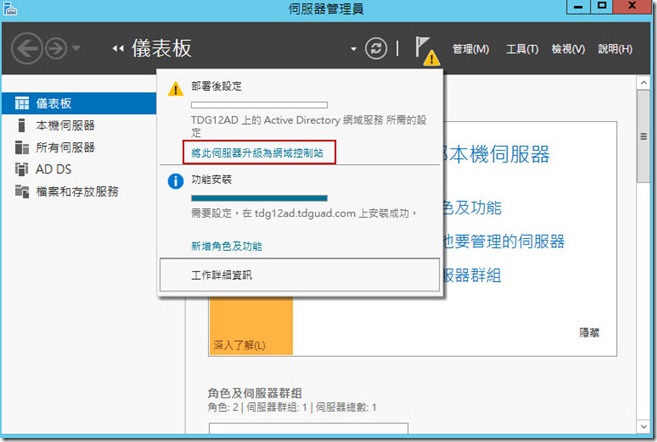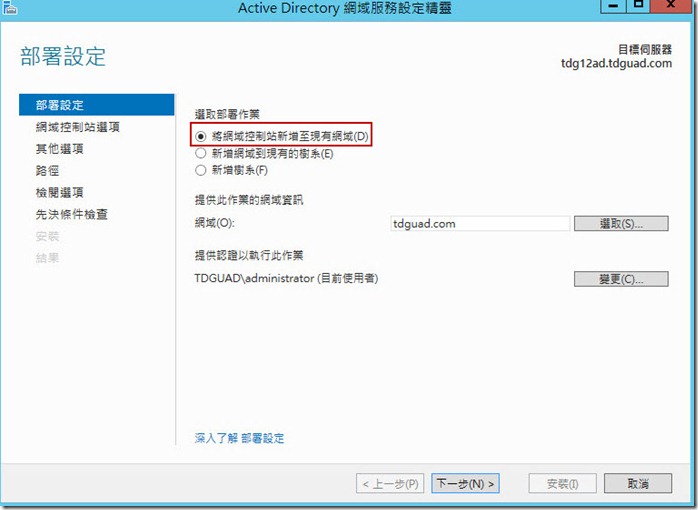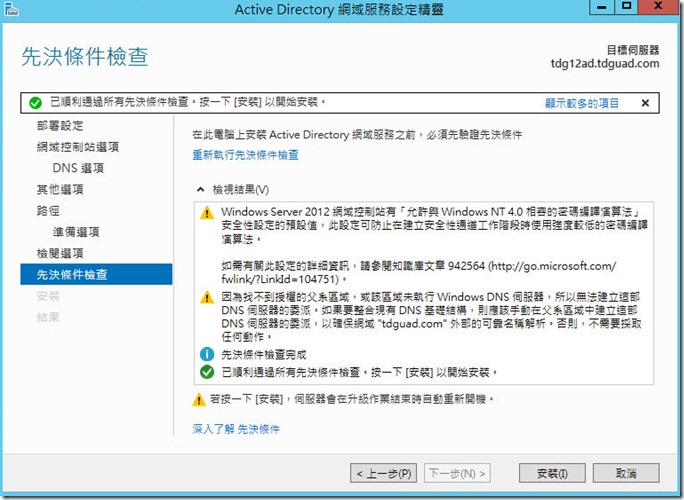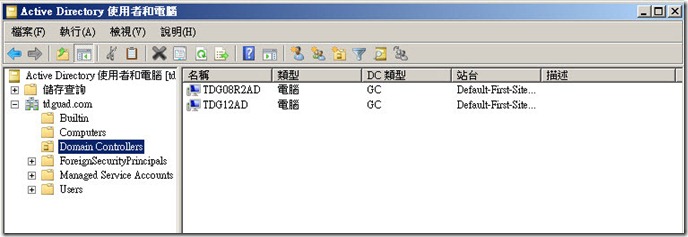Windows Server 2008 R2 網域(Active Directory)升级到Windows Server 2012 網域(Active Directory)的步骤及方法-(1)
微軟推出新一代的作業系統Windows Server 2012增加一項滿強新功能就是集中化管理的伺服器管理員,打破以往的操作方式,IT人員只要透過Windows Server 2012提供的伺服器管理員即可管理多台伺服器不像以往必須透過遠端桌面才可管理多台伺服器,但這些便利的技術都必須搭配網域來簡化管理;想必各企業伺服器管理員都紛紛將Windows Server 2008 R2網域升級至Windows Server 2012網域。
Windows Server 2008 R2網域升級至Windows Server 2012網域的步驟:
1)將獨立伺服器Windows Server 2012加入現有的Windows Server 2008 R2網域,並提升為額外網域控制站。
2)將FSMO角色(架構主機、網域命名主機、RID主機、PDC主機及基礎架構主機)轉移到Windows Server 2012。
3)將原有網域控制站Windows Server 2008 R2降級為網域成員伺服器。
4)提高網域功能等級及提高樹系功能等級到Windows Server 2012。
實做方法:
壹、將獨立伺服器Windows Server 2012加入現有的Windows Server 2008 R2網域,並提升為額外網域控制站。
1.將獨立伺服器Windows Server 2012加入現有的Windows Server 2008 R2網域。
2.點選新增角色及功能。
3.選取安裝類型。
4.選取目的地伺服器。
5.選取伺服器角色。
6.確認安裝選項,也可勾選必要時自動重新啟動目的地伺服器。
7.安裝成功。
8.上一步驟只完成初步元件安裝,接下來在通知旗標點選將此伺服器升級為網域控制站。
9.將網域控制站新增至現有網域。
10.網域控制站選項。
11.往下步驟皆預設至已順利通過所有先決條件檢查,按下安裝。
12.安裝完成後,在現有的Windows Server 2008 R2網域控制站,發現新的Windows Server 2012已加入成為額外網域控制站。